Jika Anda pengguna ServerAvatar dan pernah mencoba menginstal Redis Object Cache di WordPress, pasti tidak akan secara otomatis bisa digunakan. Mengapa demikian? Karena ServerAvatar memiliki pengaturan khusus untuk menggunakan Redis di WordPress.
Di sini saya akan mencoba untuk menjelaskan tahap demi tahap mulai dari menginstal plugin Redis Object Cache hingga menambahkan beberapa baris kode pada file wp-config.php agar plugin Redis yang telah diinstal menjadi “Reachable.”
Mengapa saya mengelompokkannya menjadi 4 tahap? Karena inilah yang akan kita bahas di sini.
- Menginstal plugin Redis Object Cache;
- Mengaktifkan Redis pada ServerAvatar
- Mendapatkan Password Redis;
- Menambahkan baris kode di file wp-config.php
Namun, sebelumnya, mari kita bahas apa itu Redis. Selanjutnya, kita akan masuk ke pembahasan inti mengenai cara aktifkan Redis di WordPress menggunakan ServerAvatar.
Video Tutorial Konfigurasi Redis di WordPress dan ServerAvatar
Apa Itu Redis Object Cache?
Redis object cache merupakan sebuah pendekatan dalam strategi optimasi kecepatan website yang menggunakan sistem penyimpanan objek-objek data yang sering diakses pada Redis. Dengan kata lain, Redis di sini berfungsi sebagai database penyimpanan key-value.
Mengapa menggunakan Redis? Selain Redis, sebenarnya ada Varnish, Memcached, Apache Ignite, Amazon ElastiCache. Namun, dalam mengelola struktur data yang kompleks, query system, caching, Redis lebih unggul dibanding yang lainnya.
Karena keunggulan Redis inilah, ia lebih banyak digunakan untuk aplikasi website sederhana hingga yang kompleks. Bahkan, ServerAvatar pun mengaktifkan Redis sebagai salah satu servis yang diberikan secara default.
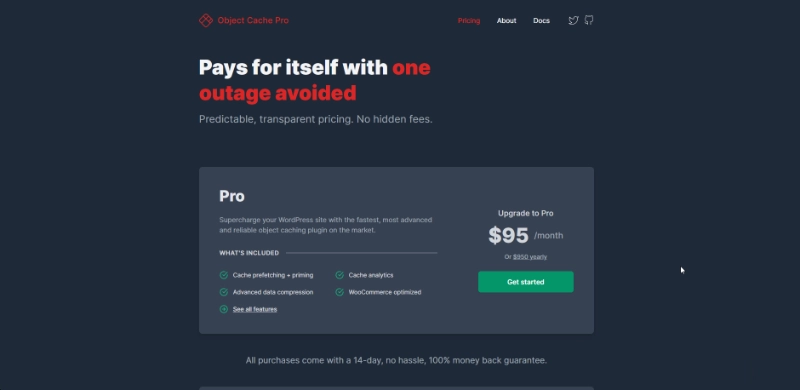
Dalam konteks WordPress, yang kita tahu bahwa CMS ini dibangun dengan PHP, fungsi Redis adalah untuk menyimpan objek-objek PHP. Salah satu objek yang disimpannya adalah query database.
Karena sudah disimpan pada memori Redis, maka website tidak perlu lagi mengakses database untuk menampilkan halaman atau objek yang sama.
Dengan demikian, selain respon yang lebih cepat, beban server pun akan berkurang.
Langkah-langkah Mengaktifkan Redis Object Cache
Baiklah, sekarang kita akan membahas bagaimana langkah-langkah mengaktifkan Redis untuk WordPress menggunakan ServerAvatar.
1. Menginstal Plugin Redis Object Cache
Saya tidak membahas bagaimana cara menginstal Redis di ServerAvatar, karena telah tersedia secara default. Yang akan saya bahas di sini adalah cara menginstal plugin Redis Object Cache yang ada di WordPress plugin repository.
Ya, Anda tidak salah. Ini adalah cara yang biasa Anda lakukan ketika menginstal plugin. Tentu Anda sudah tahu tahapan menginstal plugin WordPress kan?
- Klik menu Plugins;
- pilih Add New Plugin;
- Cari Redis Object Cache pada kolom pencarian;
- Instal dan aktifkan plugin.
Plugin ini cukup populer di kalangan pengguna WordPress. Pada saat artikel ini ditulis, versi gratis di repositori WordPress telah diinstal oleh lebih dari 200.000 pengguna.
Jika Anda membutuhkan fitur-fitur yang lebih lengkap, Anda bisa berlangganan langsung di website resmi mereka dengan harga $95 per bulan atau $950 per tahun.
Dengan berlangganan, Anda akan mendapatkan fitur-fitur seperti:
- Batch prefetching;
- Data compression;
- Cache priming;
- Asynchronous flushing;
- Logging support;
- Dan, masih banyak fitur-fitur lainnya.
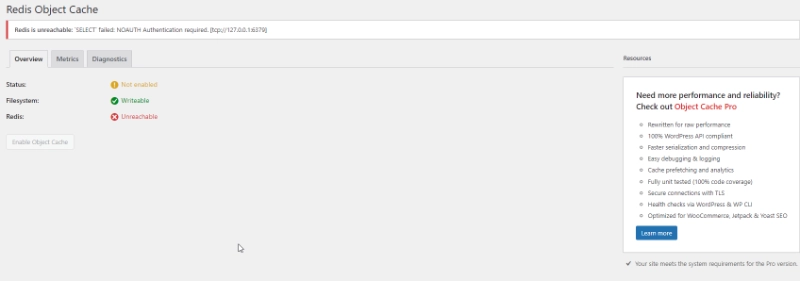
2. Mengaktifkan Redis pada ServerAvatar
Setelah menginstal plugin Redis di WordPress, Anda akan mendapatkan notifikasi Redis: Unreachable atau tidak terjangkau seperti gambar di atas. Hal ini disebabkan karena WordPress tidak secara otomatis menyertakan skrip bawaan untuk Redis.
Anda dapat memastikan di ServerAvatar tepatnya pada menu Servers – Services, bahwa status Redis server telah aktif atau “Running”.
Untuk dapat berjalan di website, Anda membutuhkan sedikit konfigurasi tambahan. Apa saja konfigurasi Redis agar dapat berfungsi di WordPress? Sabar dulu, saya akan membahasnya secara bertahap.
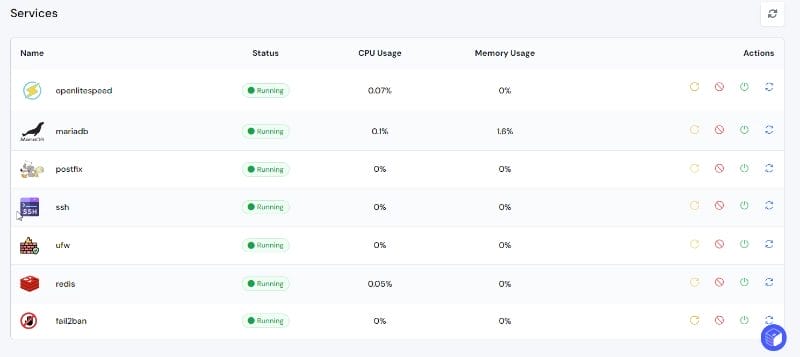
Jika Anda telah memastikan servis Redis sudah berjalan dengan benar di ServerAvatar, selanjutnya Anda akan membutuhkan Redis password. Bagaimana cara mengetahui password Redis? Mari kita bahas pada poin berikut.
Jika Anda belum yakin dengan status yang ditampilkan pada ServerAvatar, Anda bisa mengeceknya secara langsung di VPS melalui SSH menggunakan redis-cli command dengan cara:
1. Cek ketersediaan Redis
sudo systemctl status redisApabila Redis telah aktif, maka akan muncul keterangan seperti gambar di bawah ini:
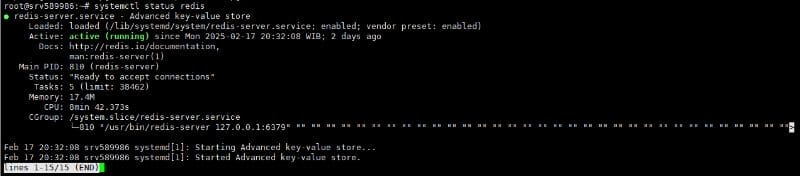
2. Memulai Redis
sudo systemctl start redis3. Masuk ke Redis CLI
redis-cli -a [PASSWORD_REDIS_ANDA]4. Cek status Redis
PINGJika muncul balasan “PONG” seperti gambar di bawah ini, artinya status Redis di VPS Anda telah aktif.

3. Mendapatkan Password Redis di ServerAvatar
Mari kita berasumsi bahwa Anda telah menambahkan baris kode untuk mengaktifkan Redis di file wp-config.php tanpa menginput Redis password. Karena sekarang ini Anda menggunakan ServerAvatar, maka Redis akan memberikan notifikasi error: “Redis is unreachable: `SELECT` failed: NOAUTH Authentication required. [tcp://127.0.0.1:6379]”.
Error ini terjadi karena ServerAvatar mengharuskan Redis menggunakan otentikasi. Bagaimana cara menemukan Redis password di ServerAvatar?
Tidak sulit untuk menemukannya. Anda hanya perlu pergi ke menu Servers. Di sini, pilihlah server yang Anda gunakan. Selanjutnya, arahkan cursor Anda pada menu Settings, lalu gulir ke bawah.
Pada bagian Security Settings, Anda akan menemukan kolom dengan label “Redis Password”. Kolom ini berada di sebelah kolom “SSH Port”.
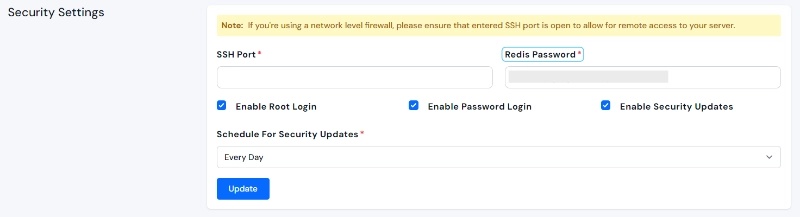
Salin isi kolom tersebut, lalu tempelkan ke aplikasi Notepad atau aplikasi lainnya yang berfungsi sebagai penyimpanan catatan. Catatan ini akan kita gunakan pada tahap selanjutnya.
4. Menambahkan Baris Kode pada wp-config.php
Ini merupakan langkah terakhir untuk menginstal Redis Object Cache pada WordPress. Yang mana Anda harus memiliki akses ke menu “File Manager”.
Apabila Anda tidak memiliki akses, atau dibatasi oleh admin ServerAvatar, silakan hubungi yang bersangkutan untuk membuka akses sementara waktu.
Solusi lain jika Anda tidak memiliki akses ke menu file manager, Anda bisa menggunakan plugin DevKit dari DPlugins
Baiklah, anggap saja Anda memiliki akses ke file manager website Anda. Langkah selanjutnya yang harus Anda lakukan adalah mengunduh file wp-config.php sebagai tindakan preventif untuk keamanan website Anda.
Sekarang, buka wp-config.php pada mode editor, lalu salin baris kode berikut di antara komentar /* Add any custom values between this line and the "stop editing" line. */ dan /* That's all, stop editing! Happy publishing. */:
//Konfigurasi WP Redis
define( 'WP_REDIS_DISABLED', false );
define( 'WP_REDIS_PASSWORD', 'PASSWORD_REDIS_ANDA' );
define( 'WP_REDIS_HOST', '127.0.0.1' );
define( 'WP_REDIS_PORT', 6379 );
define( 'WP_REDIS_PREFIX', 'SESUAI_KEINGINAN_ANDA' );
define( 'WP_REDIS_MAXTTL', '86400' );
define( 'WP_REDIS_TIMEOUT', 1 );
define( 'WP_REDIS_READ_TIMEOUT', 1 );
define( 'WP_REDIS_DATABASE', 0);Catatan:
- Pada baris ketiga, ganti string “
PASSWORD_REDIS_ANDA” dengan Redis password yang telah Anda salin sebelumnya di Notepad. - Pada baris keenam, ganti string “
SESUAI_KEINGINAN_ANDA” dengan apa saja yang Anda inginkan. Sebagai saran, sebaiknya menggunakan nama website Anda sendiri agar mudah diingat. - Pada baris ketujuh, ganti nilai tipe data string “
86400“, yang berarti 24 jam, dengan nilai yang Anda inginkan. Misalnya “3600” untuk menerapkan cache data selama 1 jam.
Setelah menempelkan baris kode di atas dan menyesuaikannya dengan data Anda, selanjutnya klik tombol “Save Changes” di bagian bawah editor kode ServerAvatar.
Kembali ke website Anda, masuk ke menu Settings, pilih submenu Redis, maka Anda akan melihat perubahan. Status Redis yang sebelumnya “Unreachable” berubah menjadi “Reachable” dengan ikon checklist.
Kemudian, di bagian bawahnya akan terlihat Key Prefix dan Max. TTL dengan nilai yang sesuai dengan apa yang Anda berikan sebelumnya pada file wp-config.php.
Bagian yang paling penting adalah tombol “Enable Object Cache” yang sebelumnya berwarna abu-abu alias tidak bisa diklik, sekarang menjadi biru dan bisa diklik. Dengan kata lain, Anda telah berhasil menginstal Redis Object Cache untuk WordPress menggunakan ServerAvatar.
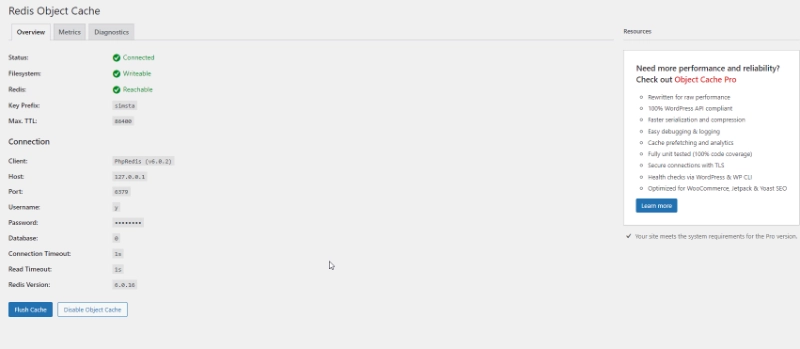
Ketika Anda mengaktifkan object cache, maka akan muncul tombol “Flush Cache” di samping tombol “Disable Object Cache”.
Pentingnya Redis Object Cache pada WordPress
Cara menggunakan Redis bisa ditemukan di Google, baik itu artikel maupun dalam bentuk video. Di sini saya hanya menjelaskan tutorial menggunakan Redis pada WordPress dengan cara yang sederhana. Silakan cari referensi lainnya yang lebih mendalam sesuai kebutuhan Anda.
Namun, jika Anda merasa tutorial ini sudah cukup, saya ikut merasa senang karena telah membantu Anda. Namun, jika ada yang ingin Anda tambahkan atau diskusikan, silakan tulis di kolom komentar agar kita bisa berdiskusi.
Artikel Tutorial ini saya tulis karena mempertimbangkan betapa pentingnya Redis Object Cache untuk performa kecepatan website, khususnya di sini adalah WordPress. Hal ini dapat dikonfirmasi dengan mengunjungi menu Tools – Site Health.
Pada menu ini WordPress memberikan peringatan untuk memastikan status kesehatan website tetap maksimal. Jika Anda tidak menggunakan Redis, maka akan muncul peringatan “You should use a persistent object cache”.
FAQ’s
Apa itu Redis Object Cache?
Apa tujuan menginstal Redis Object Cache di WordPress?
Mengapa Redis Object Cache penting untuk WordPress?
Bagaimana cara menginstal plugin Redis Object Cache di WordPress?
1. Masuk ke menu Plugins di WordPress.
2. Pilih Add New Plugin.
3. Cari Redis Object Cache di kolom pencarian.
4. Klik Install Now dan kemudian Activate.
Apa yang perlu dilakukan setelah menginstal plugin Redis Object Cache?
Mengapa Redis tidak langsung dapat digunakan setelah menginstal plugin di WordPress?
Bagaimana cara mendapatkan password Redis di ServerAvatar?
Apa yang harus dilakukan jika tidak memiliki akses ke file wp-config.php?
Apa yang harus dilakukan setelah menambahkan kode di wp-config.php?
Apa saja fitur tambahan yang bisa didapatkan dengan berlangganan Redis Object Cache Pro?
1. Batch prefetching
2. Data compression
3. Cache priming
4. Asynchronous flushing
5. Logging support
6. Fitur premium
Fitur-fitur ini membantu meningkatkan kinerja dan pengelolaan cache lebih lanjut, dengan biaya $95 per bulan atau $950 per tahun.

